
Chcesz, aby Twój iPhone automatycznie wyłączał latarkę po kilku minutach lub godzinach? Ustawienie timera może być przydatne w kilku sytuacjach. Na przykład latarka może być potrzebna do określonego zadania lub w sytuacji awaryjnej, ale chcesz oszczędzać baterię, unikając długotrwałego używania. Możesz też używać go do czytania lub relaksu przed snem i wolisz nie ryzykować zasypiania z nim.
Chociaż iPhone pozwala kontrolować jasność latarki, nie pozwala na jej zaplanowanie. Istnieją jednak obejścia. Oto dwa sposoby ustawienia timera latarki na iPhonie.
1. Ustaw timer latarki za pomocą skrótów Siri
Od wersji iOS 12 iPhone ma aplikację Skróty, która pozwala dodawać wyzwalacze i akcje. Dzięki niemu możesz utworzyć skrót, który automatycznie wyłączy latarkę po ustawionym czasie.
Możesz pobrać skrót do automatycznego wyłączania latarki i dostosować go lub utworzyć swój własny, wykonując poniższe kroki:
1. Otwórz aplikację Skróty na swoim iPhonie.
2. Kliknij ikonę plusa (+) w prawym górnym rogu, aby utworzyć nowy skrót.
3. Wyszukaj i dodaj następujące akcje w ustalonej kolejności:
- Ustaw latarkę: Wybierz Wł . , aby włączyć latarkę.
- Poczekaj: Ustaw czas trwania (w sekundach), przez jaki latarka ma pozostać włączona. Możesz dostosować czas, naciskając i przytrzymując numer.
- Ustaw latarkę lub Ustaw latarkę: Tym razem wybierz „Wyłącz”, aby wyłączyć latarkę po upływie czasu oczekiwania.
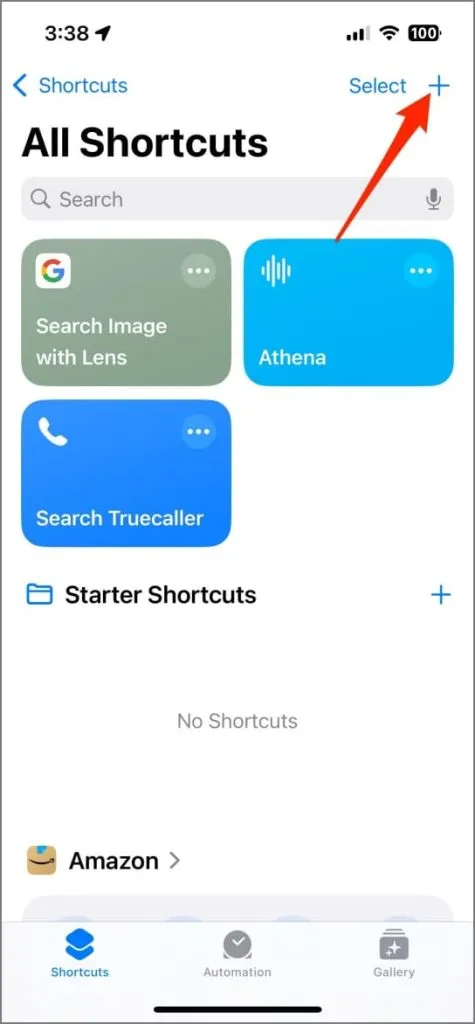
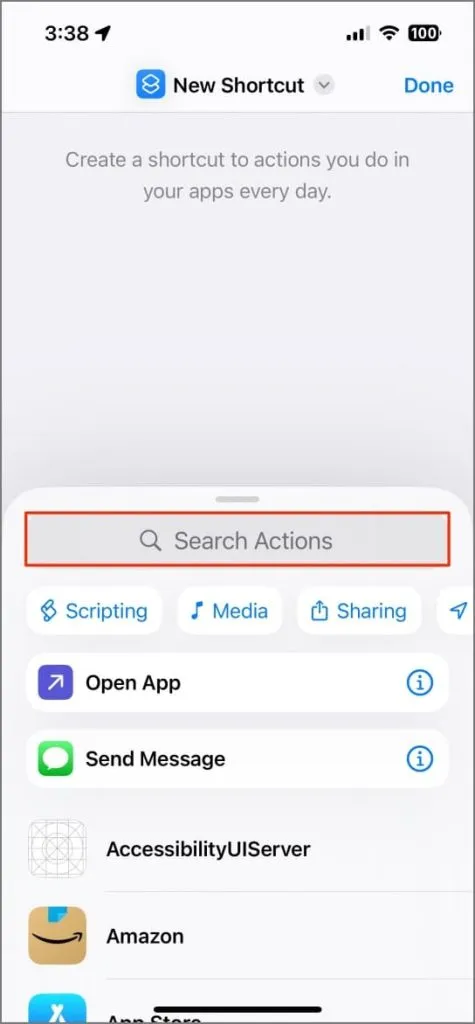
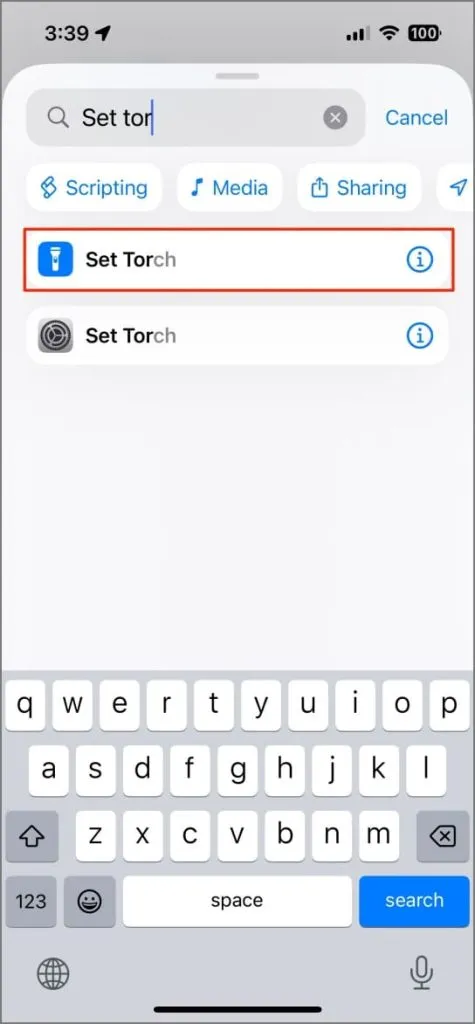
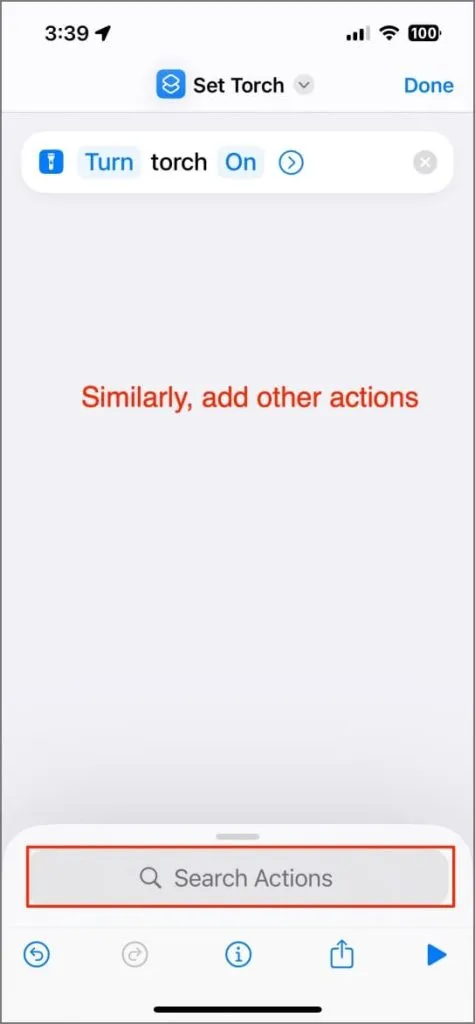
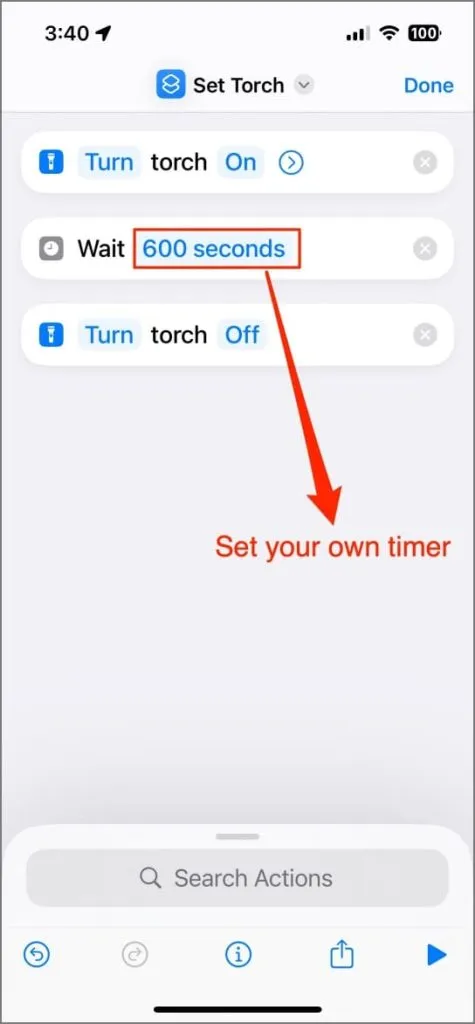
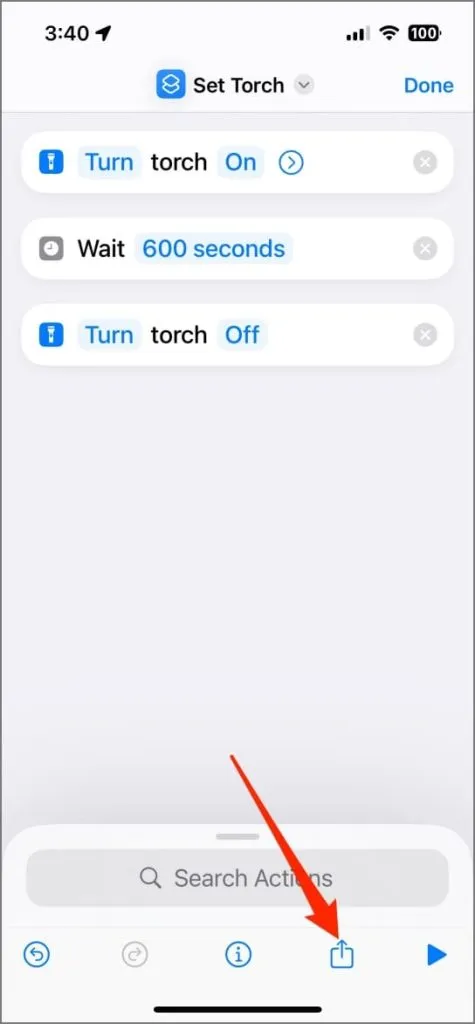
4. Kliknij ikonę Udostępnij na dole > Dodaj do ekranu głównego .
5. Nadaj swojemu skrótowi nazwę, np. Flashlight Timer i wybierz dowolną ikonę (opcjonalnie). Na koniec dotknij Dodaj , aby dodać go do ekranu głównego.
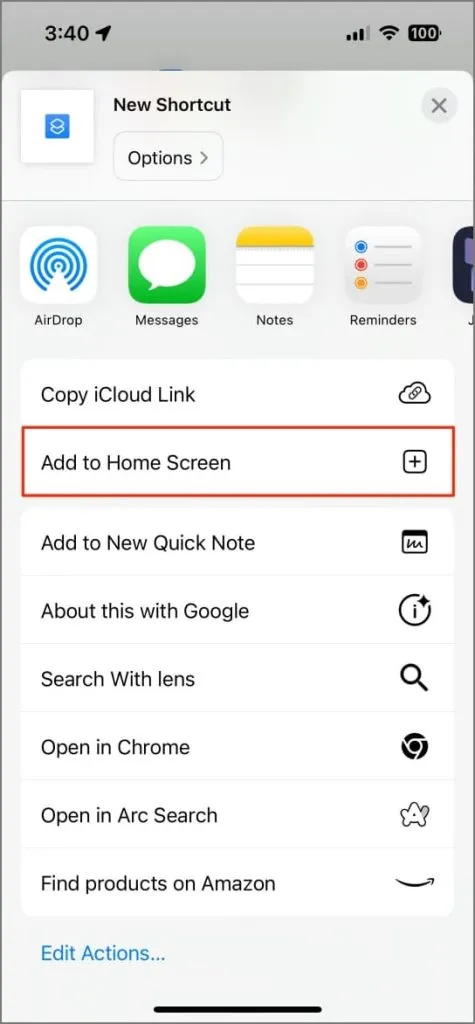
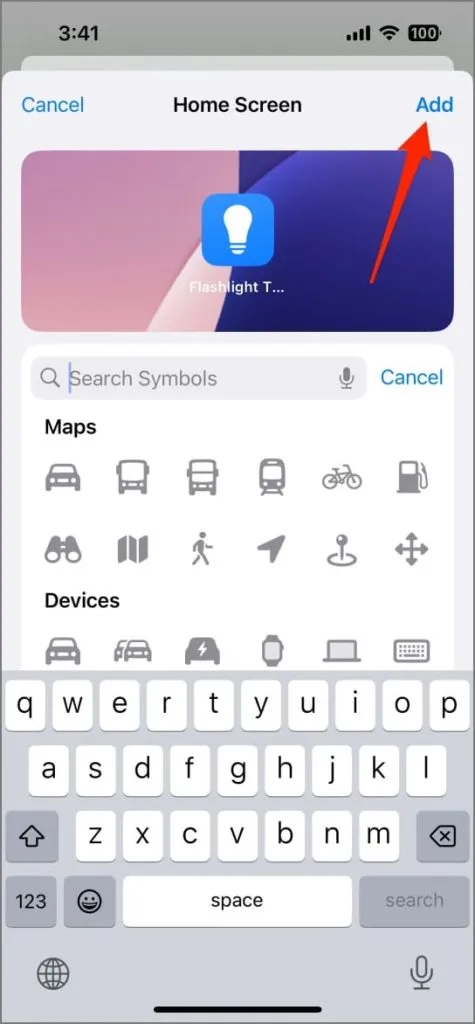
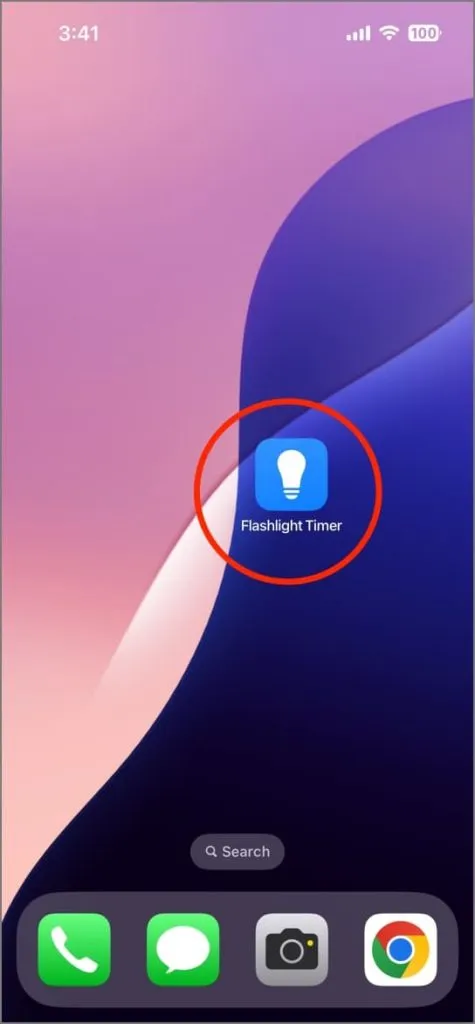
Naciśnij nowo utworzony skrót na ekranie głównym, a latarka włączy się i wyłączy automatycznie po ustawionym czasie. Możesz także uruchomić skrót za pomocą Siri. Po prostu powiedz „Hej Siri, uruchom Flashlight Timer” (lub dowolną wybraną nazwę).
2. Użyj aplikacji Flashlight Timer
Oto kilka aplikacji innych firm, które umożliwiają ustawienie timera przed włączeniem latarki w telefonie iPhone. Jednak jedyną wadą jest to, że latarka nie będzie działać, gdy urządzenie jest zablokowane ze względu na ograniczenia systemu iOS.
Torch Timer : Wybierz jeden z predefiniowanych timerów lub przycisk + , aby utworzyć własny. Ustaw żądany czas trwania lub konkretny czas, w którym latarka ma się automatycznie wyłączyć i uruchom timer. Możesz również dodać widżet na ekranie głównym, aby uruchomić timer odliczający lub zegar dla latarki.
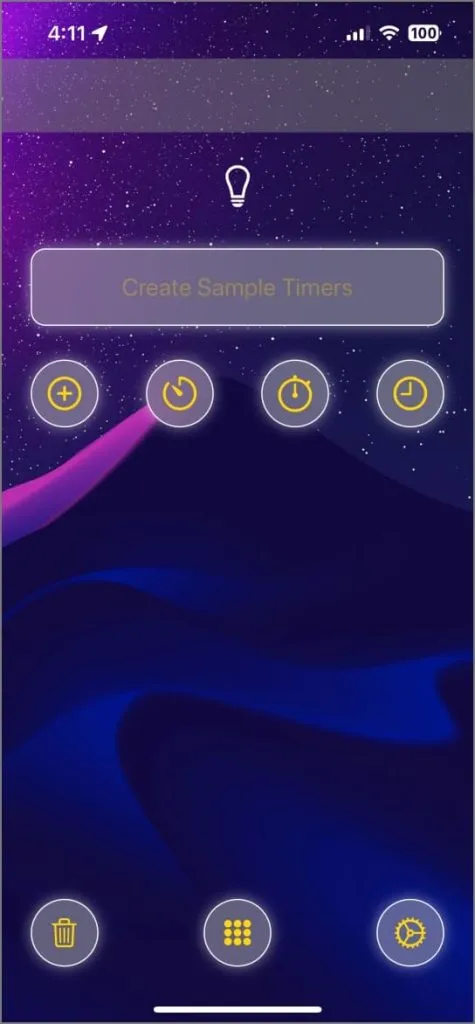
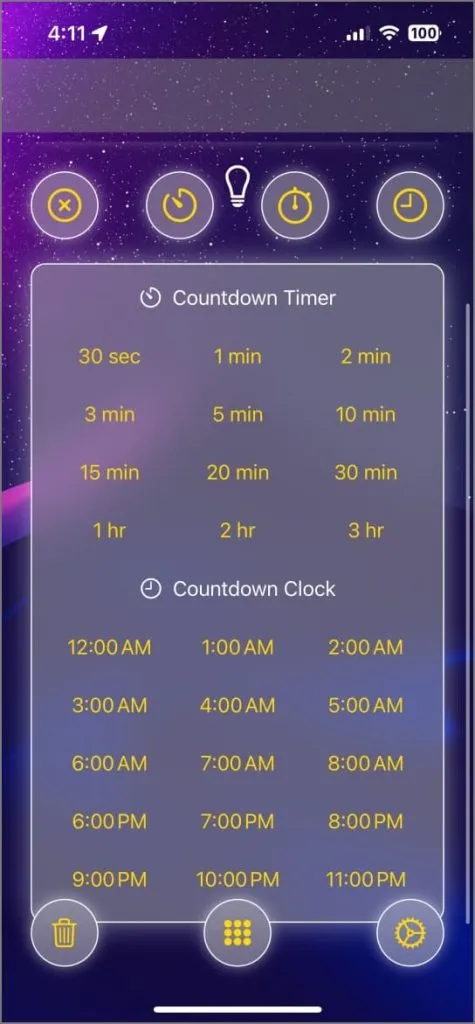
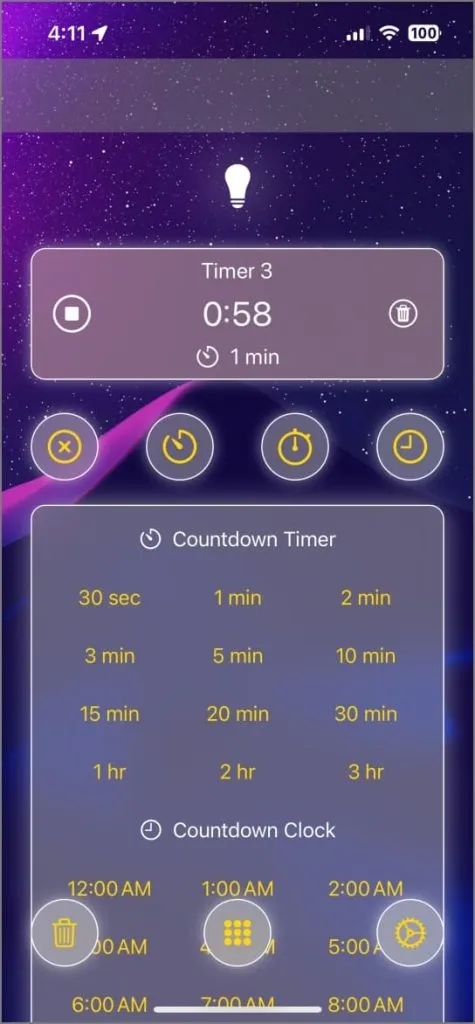
Pobieranie: Timer latarki na iPhone’a
Latarka: Włącz latarkę. Następnie dostosuj jasność i dotknij przycisku Zegar , aby ustawić wyłącznik czasowy. Aplikacja zawiera również przycisk blokady, który zapobiega przypadkowemu dotknięciu ekranu. Ekran Twojego iPhone’a zmieni się w latarkę z dużym białym stożkiem świetlnym. Rozmiar stożka można regulować dwoma palcami, dzięki czemu nadaje się on do czytania lub innych zadań.
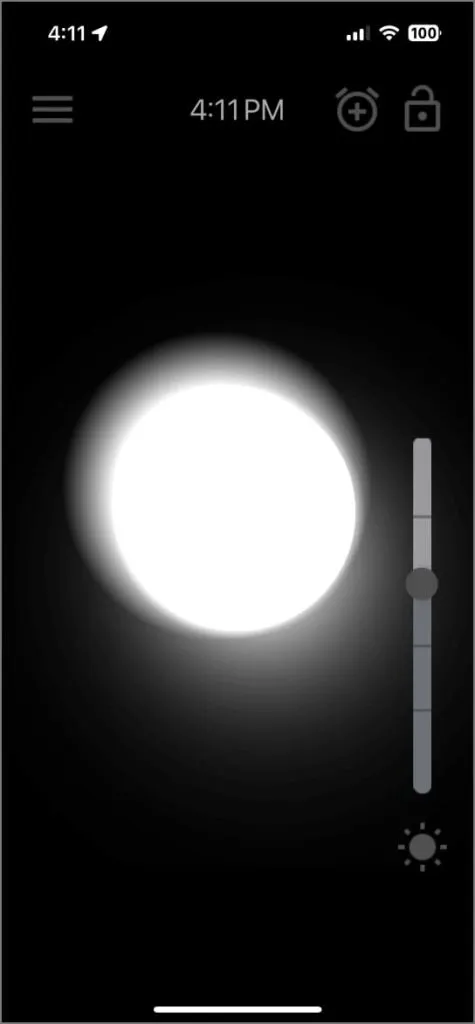
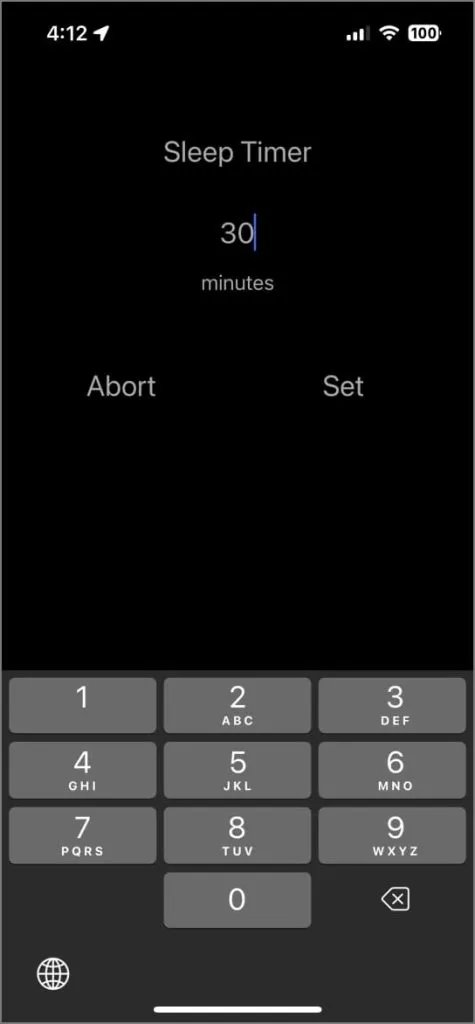

Pobierz: Latarka z timerem na iPhone’a
Metody te oferują wygodne sposoby automatycznego wyłączania latarki iPhone’a po określonym czasie. Niezależnie od tego, czy wolisz używać skrótów do dostosowywania, czy aplikacji innych firm, możesz teraz oszczędzać baterię i mieć pewność, że latarka nie będzie włączona dłużej, niż to konieczne.




Dodaj komentarz